Hunt Showdown 시작 오류를 수정하는 방법?
이 문서에서는 Hunt Showdown 플레이어가 게임을 실행한 후 발생하는 "시작 오류: 잘못된 게임 실행 파일" 오류를 해결하려고 합니다.

Hunt Showdown 플레이어는 게임 실행 후 "시작 오류: 잘못된 게임 실행 파일" 오류가 발생하여 게임에 대한 액세스가 제한됩니다. 이러한 문제에 직면한 경우 아래 제안에 따라 해결책을 찾을 수 있습니다.
<올>Hunt Showdown 실행 오류란 무엇인가요?
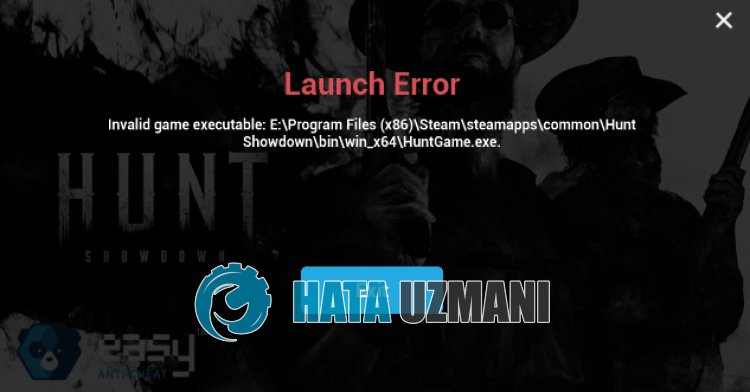
이 오류는 일반적으로 방화벽이 Easy Anti Cheat 애플리케이션을 차단하여 게임에 대한 액세스를 제한할 때 발생합니다.
물론 이 문제뿐만 아니라 다른 많은 문제로 인해 이러한 오류가 발생할 수도 있습니다.
이를 위해 몇 가지 제안 사항을 언급하여 문제를 해결하는 방법에 대한 정보를 제공합니다.
Hunt Showdown 시작 오류 수정 방법
이 오류를 수정하려면 아래 제안에 따라 문제에 대한 해결책을 찾을 수 있습니다.
1-) 파일 무결성 확인
게임 파일의 무결성을 확인하고 누락되거나 잘못된 파일을 스캔하여 다운로드합니다. 이를 위해
<올>이 과정이 끝나면 손상된 게임 파일을 스캔하여 다운로드를 진행합니다. 프로세스가 완료되면 게임을 다시 열어보십시오.
2-) EAC 소프트웨어 설치
Hunt Showdown에 Easy Anti-Cheat 소프트웨어를 설치하면 이 문제를 해결할 수 있습니다.
- 먼저 Hunt Showdown 게임 폴더에 액세스합니다.
- 게임 폴더에서 "EasyAntiCheat" 폴더를 엽니다.
- 열리는 화면에서 "EasyAntiCheat_Setup.exe" 파일을 엽니다.
- Easy Anti-Cheat 프로그램이 설치되어 있지 않은 경우 Hunt Showdown 게임을 선택하고 아래의 "Easy Anti-Cheat 설치" 버튼을 클릭합니다. Easy Anti-Cheat가 설치된 경우 "Hunt Showdown"을 선택하고 아래의 "Repair Service" 버튼을 클릭합니다.
- 프로세스가 성공적으로 완료된 후 문제가 지속되는지 확인할 수 있습니다.
이 과정을 거친 후에도 동작하지 않는다면 Easy Anti-Cheat를 삭제하고 다시 설치하세요. 이를 위해
- 먼저 "C:\Program Files (x86)\EasyAntiCheat" 폴더에 액세스합니다.
- 폴더에 있는 "EasyAntiCheat.exe" 프로그램을 엽니다.
- 열리는 화면의 옵션에서 "헌트 대결" 옵션을 선택하고 왼쪽 하단의 "제거" 옵션을 눌러 제거합니다.
- 그런 다음 "Hunt Showdown"을 다시 선택하고 아래의 "Easy Anti-Cheat 설치" 버튼을 클릭하여 설치 프로세스를 수행합니다.
- 설치 프로세스가 완료되면 Hunt Showdown 게임 폴더에 도달하여 "EasyAntiCheat" 폴더를 열고 "EasyAntiCheat_Setup.exe" 파일을 실행합니다.
- 그런 다음 옵션에서 "Hunt Showdown"을 선택하고 "Repair Service"를 클릭합니다.
이 과정이 끝나면 Hunt Showdown 게임을 실행하여 문제가 지속되는지 확인할 수 있습니다.
3-) 드라이버 서명 끄기
Easy Anti-Cheat 소프트웨어가 드라이버 서명을 요구하기 때문에 이러한 문제가 발생할 수 있습니다. 이를 위해 Windows 10 드라이버 서명을 꺼서 이러한 오류를 방지할 수 있습니다.
- 검색 시작 화면에 cmd를 입력하고 관리자 로 실행합니다.
- 열리는 명령 프롬프트 화면에 다음 코드 스니펫을 입력하고 Enter 키를 누릅니다.
- bcdedit /무결성 체크 해제 설정
프로세스가 성공적으로 적용되면 컴퓨터를 다시 시작하고 사냥 대결 게임을 편안하게 실행할 수 있습니다.
4-) 바이러스 백신 끄기
사용 중인 바이러스 백신 프로그램을 비활성화하거나 컴퓨터에서 완전히 삭제하십시오. Windows Defender를 사용하는 경우 비활성화하십시오. 이를 위해
- 검색 시작 화면에 "바이러스 및 위협 방지"를 입력하고 엽니다.
- 그런 다음 '설정 관리'를 클릭합니다.
- 실시간 보호를 "끄기"로 설정합니다.
이후 다른 랜섬웨어 보호를 해제합시다.
- 검색 시작 화면을 엽니다.
- Windows 보안 설정을 입력하여 검색 화면을 엽니다.
- 열리는 화면에서 바이러스 및 위협 방지 옵션을 클릭합니다.
- 메뉴에서 랜섬웨어 보호 옵션을 클릭합니다.
- 열리는 화면에서 제어된 폴더 액세스를 끕니다.
이 작업을 수행한 후 Hunt Showdown 게임 파일을 예외로 추가해야 합니다.
- 검색 시작 화면에 "바이러스 및 위협 방지"를 입력하고 엽니다.
- 바이러스 및 위협 보호 설정에서 설정 관리를 선택한 다음 제외에서 선택합니다. 선택 추가 또는 제거 제외.
- 제외 추가를 선택한 다음 디스크에 저장된 Hunt Showdown게임 폴더를 선택합니다.
이 과정이 끝나면 게임을 실행하여 문제가 지속되는지 확인할 수 있습니다.
네, 친구 여러분, 우리는 이 제목으로 문제를 해결했습니다. 문제가 계속되면 FORUM 플랫폼에 들어가 발생한 오류에 대해 문의할 수 있습니다.








![YouTube 서버 [400] 오류를 수정하는 방법은 무엇입니까?](https://www.hatauzmani.com/uploads/images/202403/image_380x226_65f1745c66570.jpg)









